Manipulace s textem a grafikou v rozvržení InDesign CC
InDesign nabízí mnoho nástrojů pro efektivní manipulaci s textem a grafikou v rozvržení. Optimalizujte své návrhy s nejnovějšími technikami.
Některé fotoaparáty pořizují snímky v raw formátech. Photoshop CS6 dokáže zpracovat tyto obrazy do formátovaných obrazů. Umožňuje také pracovat s nimi jiným způsobem než již zpracované snímky. Zde jsou některé podrobnosti o tom, jak Photoshop nakládá s nezpracovanými obrázky.
Předvolby Camera Raw: Zde jsou podrobnosti o těchto předvolbách:
Při zpracování souboru Camera Raw (CR) lze nastavení obrázku uložit na dvě různá místa – do souboru .xmp přidruženého souboru nebo do souboru databáze Camera Raw. Pokud chcete své obrázky archivovat nebo je vyměňovat s jinými lidmi, vytvořte samostatný soubor .xmp přidruženého vozu, protože jde o pracovní postup založený na spolupráci.
Pokud soubory archivujete na disk CD nebo DVD, před otevřením je zkopírujte na pevný disk, protože CR nemůže zapsat soubor XMP na médium pouze pro čtení. Pokud své nastavení uložíte do souboru databáze CR, uloží se nastavení do složky Dokument a nastavení/[ uživatelské jméno ]/Data aplikací/Adobe/CameraRaw (Uživatelé/[ uživatelské jméno ]/Knihovna/Předvolby na Macu).
Když znovu otevřete obraz CR, znovu se použijí nastavení obrazu, která jste použili při posledním otevření souboru. Vyberte, která výchozí nastavení obrázku chcete použít. Jediná nastavení, která se neukládají, jsou barevný profil, bitová hloubka, rozměry v pixelech a rozlišení.
Mezipaměť v Camera Raw ukládá data pro miniatury souborů, metadata a informace o souborech. V případě potřeby můžete mezipaměť zvětšit. Všimněte si, že 1 GB pojme data pro přibližně 200 snímků. Pokud se vaše mezipaměť nafoukne nebo poškodí, kliknutím na tlačítko Vyčistit mezipaměť smažete data.
DNG je zkratka pro Digital Negative, populární formát pro ukládání CR obrázků. Nastavení obrázku DNG je obvykle vloženo do samotného souboru. Pokud se chcete držet normy, vyberte možnost Ignorovat soubor .xmp Sidecar. Pokud chcete náhled obrázku ve formátu JPEG, vyberte možnost a vyberte si z náhledu Střední nebo Plné velikosti.
Dalším důležitým nastavením je možnost Zpracování JPEG a TIFF. Camera Raw (CR) umožňuje otevírat a upravovat soubory JPEG i TIFF. Pokud vyberete Automaticky otevřít všechny podporované soubory JPEG (nebo TIFF), jakýkoli JPEG nebo TIFF se automaticky otevře v CR, nikoli ve Photoshopu. Pokud vyberete Automaticky otevřít soubory JPEG (nebo TIFF) pomocí Nastavení, CR otevře jakýkoli JPEG nebo TIFF se značkami Camera Raw (crs).
Takže všechny soubory, které jste dříve otevřeli a upravili a poté zavřeli kliknutím na Hotovo v ČR, se otevřou v ČR. Protože práce s obrázky Camera Raw může být trochu složitá, Adobe nabízí spoustu dokumentace a videí o práci s těmito typy obrázků. Podívejte se na Adobe.com .
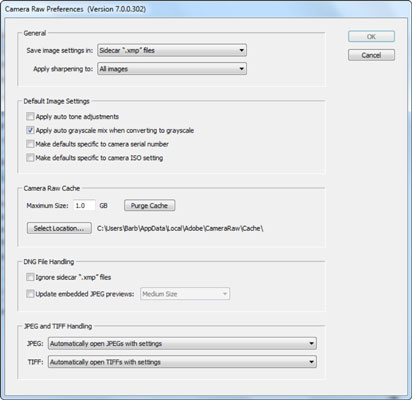
Preferovat Adobe Camera Raw pro podporované soubory Raw: Toto nastavení vyberte, chcete-li, aby ACR otevřel všechny formáty souborů Raw podporované aplikací Photoshop.
InDesign nabízí mnoho nástrojů pro efektivní manipulaci s textem a grafikou v rozvržení. Optimalizujte své návrhy s nejnovějšími technikami.
Ořezové cesty jsou silným nástrojem pro práci s obrazovými součástmi v aplikaci InDesign. Tento článek popisuje, jak efektivně vytvářet a používat ořezové cesty pro odstranění pozadí a úpravu obrázků.
Vytváření a používání ořezových cest v Adobe InDesign CS5 je užitečné pro blokování obrazových oblastí a obtékání textu. Naučte se užitečné tipy a triky, jak efektivně využít ořezové cesty.
Naučte se, jak efektivně exportovat JPEG a PNG soubory z Adobe InDesign CS6 pro tisk. Ideální pro online publikování a sdílení obrázků.
Naučte se, jak efektivně formátovat odstavce v Adobe Photoshopu CS6 pomocí funkce Panel Odstavec.
Objevte, jak efektivně používat perspektivní mřížku v Adobe Illustrator CS6 pro úspěšné ilustrace. Naučte se klíčové kroky a tipy pro tvorbu a úpravy.
Naučte se, jak efektivně upravit textové příběhy v Adobe InDesign CC pomocí vestavěného editoru příběhů a pokročilých funkcí.
Efektivní techniky pro práci s obrázky v Adobe XD, včetně úpravy velikosti, maskování, oříznutí, rotace a pokročilých úprav ve Photoshopu.
Naučte se, jak přidat <strong>průhlednost</strong> do přechodu ve Photoshopu CS6 a dosáhnout tak efektivního vzhledu pro své projekty.
Vytvářejte tvary, jako jsou obdélníky a elipsy, v dokumentu InDesign CS5 pomocí nástrojů tvarů. Získejte užitečné tipy pro optimalizaci vašeho designu.





